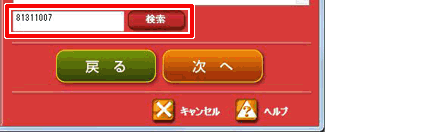筆まめPOP&DMでデザイン集を使う方法
文書番号 7013 | 更新日 2014年 8月 20日
「筆まめデザイン集」をインストールすると、使いたいデザインを「筆まめ」で開くことができます。
※「筆まめPOP&DM」内の「POPデザイナー」、「DMデザイナー」では「筆まめ純正デザイン2015年版」をご利用いただくことは出来ません。
筆まめPOP&DMを起動し、「オープニングメニュー」中央下の[筆まめVer.21のオープニングメニューへ]をクリックします。
オープニングメニューが表示されない場合は、画面左側のガイドメニューから[文面デザイン作成]-[はがきデザインの作成]をクリックします。
![[筆まめVer.21のオープニングメニューへ]をクリックします。 [筆まめVer.21のオープニングメニューへ]をクリックします。](/support/support/product/fude_d_15/faq/img/img7013/1.gif)
筆まめが起動します。「オープニングメニュー」の[デザイン面を作る]タブをクリックし(1)、[年賀状][喪中・欠礼][イベント・挨拶・案内・通知]のいずれかのボタンをクリックします。(2)
ここでは例として[年賀状]ボタンをクリックします。
オープニングメニューが表示されない場合は、[ファイル]-[オープニングメニューの表示]をクリックします。
![[デザイン面を作る]タブから、[年賀状][喪中・欠礼・寒中][イベント・挨拶]のいずれかのボタンをクリックします。 [デザイン面を作る]タブから、[年賀状][喪中・欠礼・寒中][イベント・挨拶]のいずれかのボタンをクリックします。](/support/support/product/fude_d_15/faq/img/img7013/2.gif)
デザイン集のデザイン一覧が表示されますので、お好きなデザインをクリックします。
選択できたら[次へ]ボタンをクリックし、画面の案内に沿ってデザインを作成してください。
参照
デザインの詳しい作成手順は、「筆まめPOP&DM」製品付属のガイドブックをご参照ください。
- 筆まめPOP&DM 同梱 「筆まめ操作ガイド」 P24「デザインを作る」
以下の Q&A も併せてご参照ください。




![[デザイン集2015]フォルダをクリックします。 [デザイン集2015]フォルダをクリックします。](/support/support/product/fude_d_15/faq/img/img7013/3.gif)